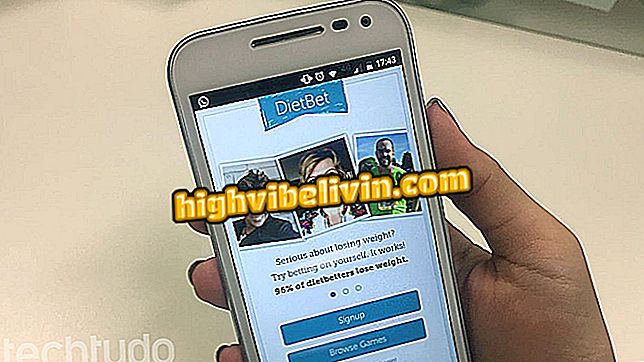YouTube Kids: come accedere e creare un profilo figlio nell'app
YouTube Kids è un'app YouTube con contenuti per bambini. Disponibile per iPhone (iOS) e smartphone Android, consente di configurare i profili utente in base all'età del bambino, proprio come l'app Netflix. In questo modo, è compito dei genitori o dei tutori accedere a un account Google per accedere a questa impostazione.
Per aiutarti a capire la funzione, hai preparato una guida passo passo alla creazione di profili su YouTube Kids. Controlla le linee sottostanti.

Tutorial mostra come accedere e creare un profilo utente nell'app YouTube Kids
Impostazione di una password personalizzata in YouTube Kids
Passaggio 1. Aprire l'applicazione e toccare l'icona del lucchetto.

Azione per accedere all'area genitori dell'app YouTube Kids
Passaggio 2. Immettere la password di sblocco dell'applicazione.

Sblocca lo schermo per l'area genitori dell'app YouTube Kids
Passaggio 3. Per procedere, toccare "Accedi".

Opzione per accedere all'app YouTube Kids
Passaggio 4. In questa opzione, il responsabile deve informare la sua data di nascita. È necessario utilizzare i numeri della tastiera virtuale per l'applicazione YouTube Kids, come nella seguente schermata.

Schermo per inserire la data di nascita dei genitori nell'app YouTube Kids
Passaggio 5. Dopo aver inserito la data di nascita, una schermata di avviso chiederà se le informazioni sono corrette. Se non è necessario apportare modifiche, fare clic su "Conferma" per procedere. Altrimenti, premere "Cambia" per correggere i dati.

Opzione per confermare una data nell'app YouTube Kids
Passaggio 6. L'account Google salvato sul dispositivo verrà riconosciuto automaticamente, ma se non si dispone di alcuna registrazione sul telefono, è possibile aggiungerlo dall'applicazione. Dopo il login, tocca l'icona a forma di freccia nell'angolo in basso a destra dello schermo per continuare la configurazione.

Possibilità di registrarsi per un account Google nell'app YouTube Kids
Passaggio 7. Inserisci la password e tocca conferma per uscire dal tuo account Google su YouTube Kids.

Azione per finalizzare un accesso all'account Google nell'app YouTube Kids
Passaggio 8. Immettere il nome del bambino, inserire la data di nascita e, se lo si desidera, aggiungere una foto. Per procedere, tocca l'icona a forma di freccia nell'angolo in basso a destra dello schermo.

Opzione per creare un profilo figlio nell'app YouTube Kids
Passaggio 9. A questo punto, decidere se si desidera mantenere attiva o disattivata la ricerca del titolo nel profilo creato.

Opzione per confermare se vuoi mantenere attiva la ricerca del titolo nell'app YouTube Kids
Passaggio 10. Con il profilo creato, toccare l'icona della freccia bianca nell'angolo in basso a destra dello schermo per continuare.

Opzione per completare la creazione di un profilo nell'app YouTube Kids
Passaggio 11. Selezionare il profilo creato in modo che sia aperto nell'applicazione.

Profilo utente creato nell'app YouTube Kids
Approfitta dei suggerimenti per organizzare YouTube Kids e personalizzarlo in base all'età dei bambini.
Come posso risolvere il problema con YouTube? Scopri nel forum.